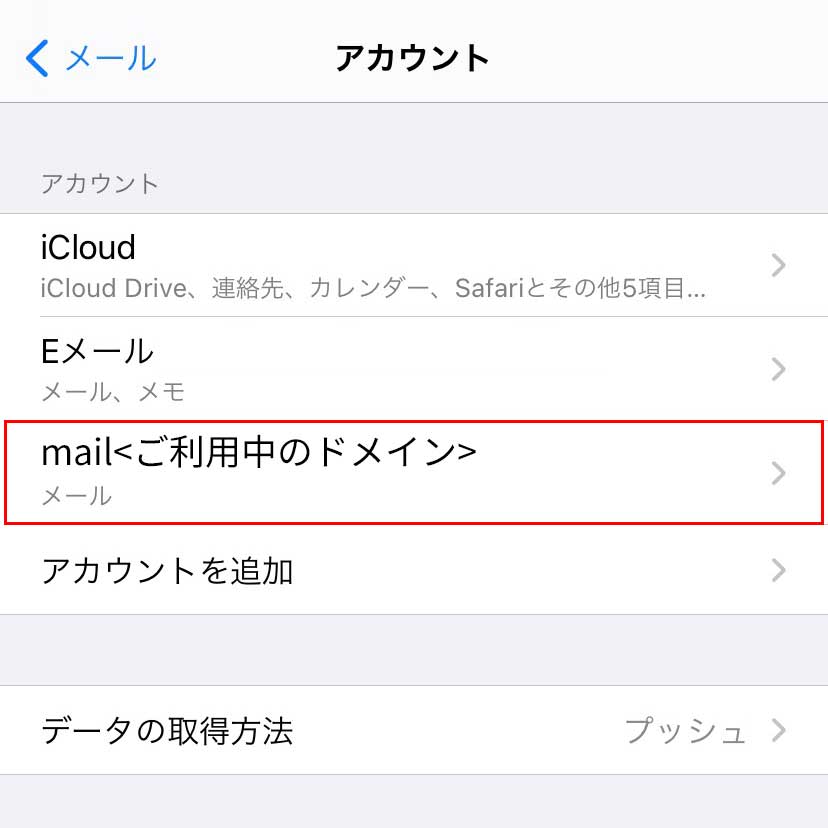iPhone メールアカウントの設定方法
記事作成年月 2022/6
Microsoft Outlook 2019(Outlook 365)アカウントの設定方法
Mozilla Thunderbird アカウントの設定方法
1.ホーム画面
「設定」アイコンをタップします
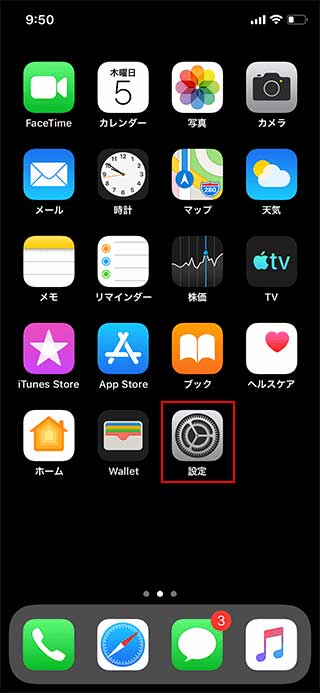
2.設定
「メール」をタップします
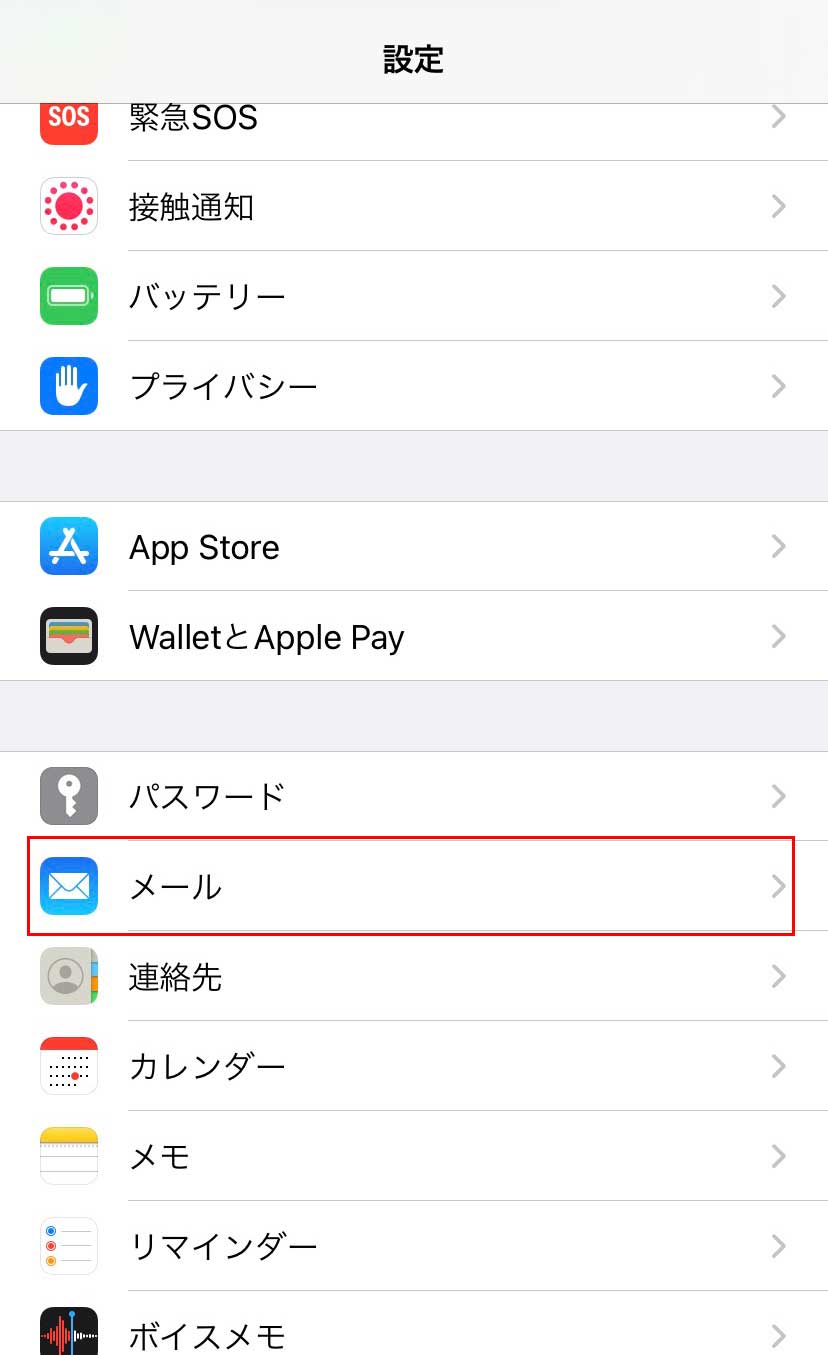
「アカウント」をタップします
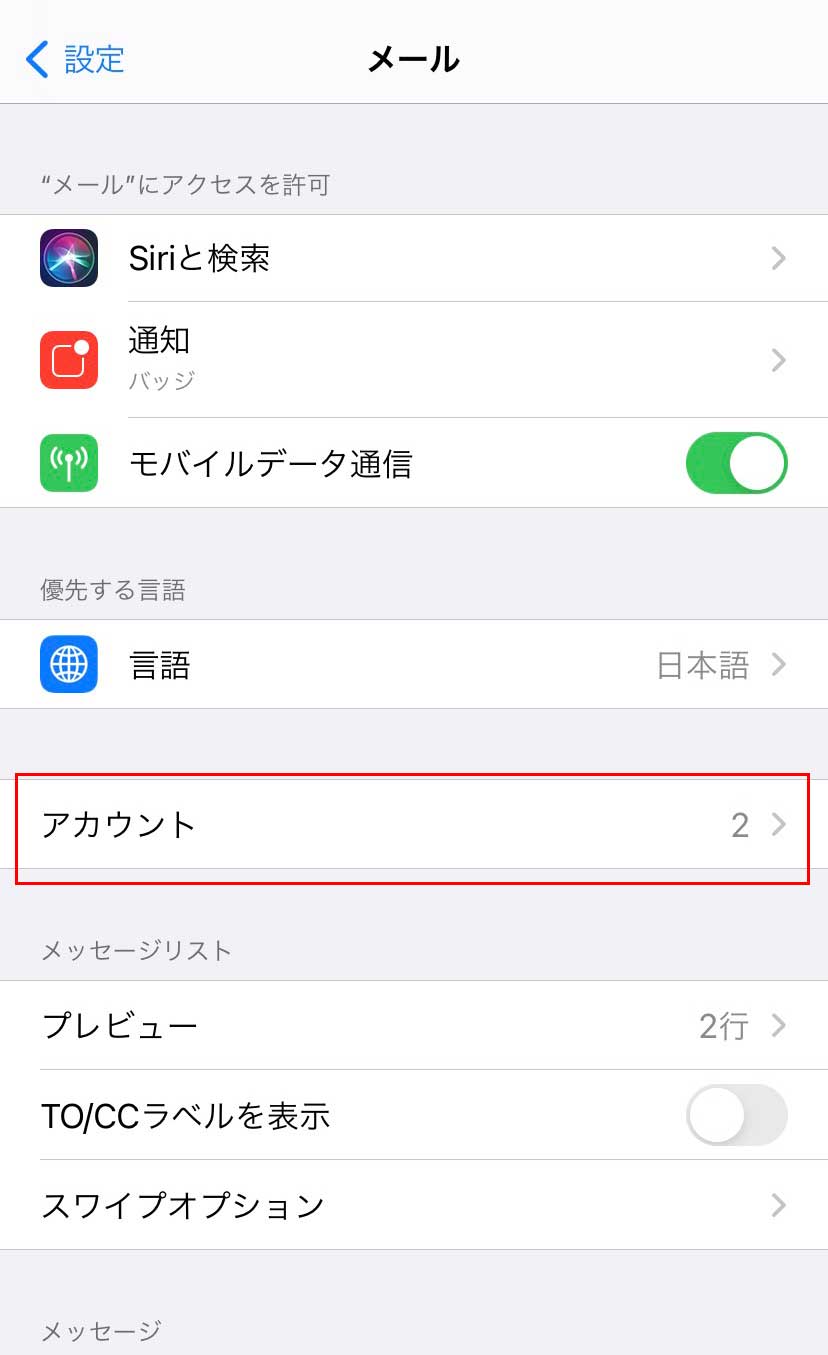
「アカウントを追加」をタップします
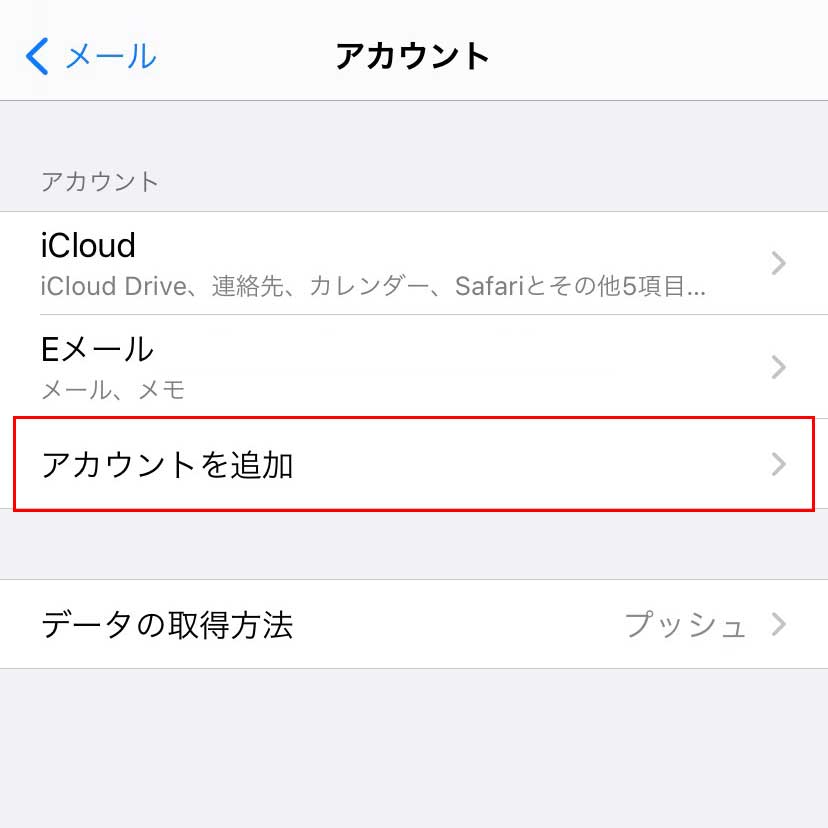
「その他」をタップします
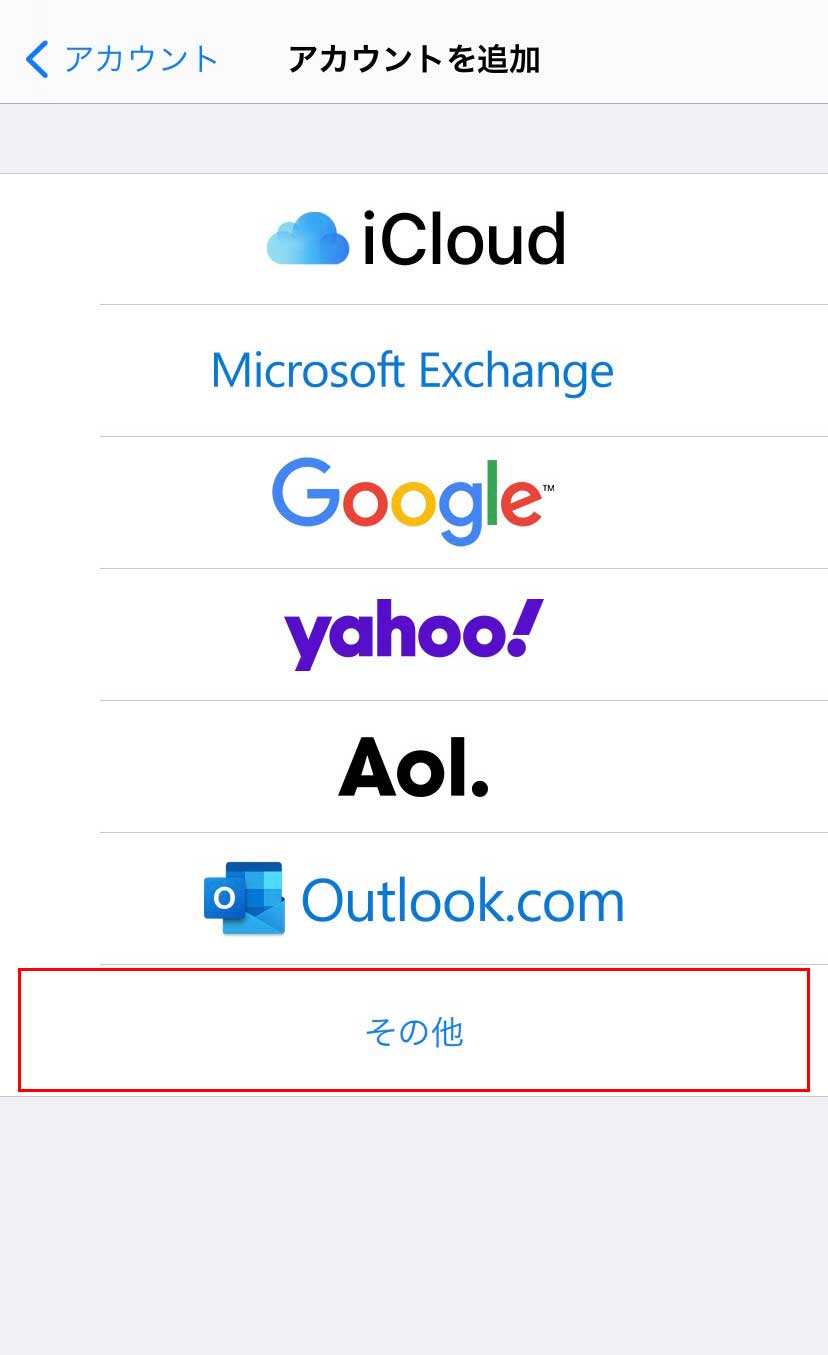
「メールアカウントを追加」をタップします
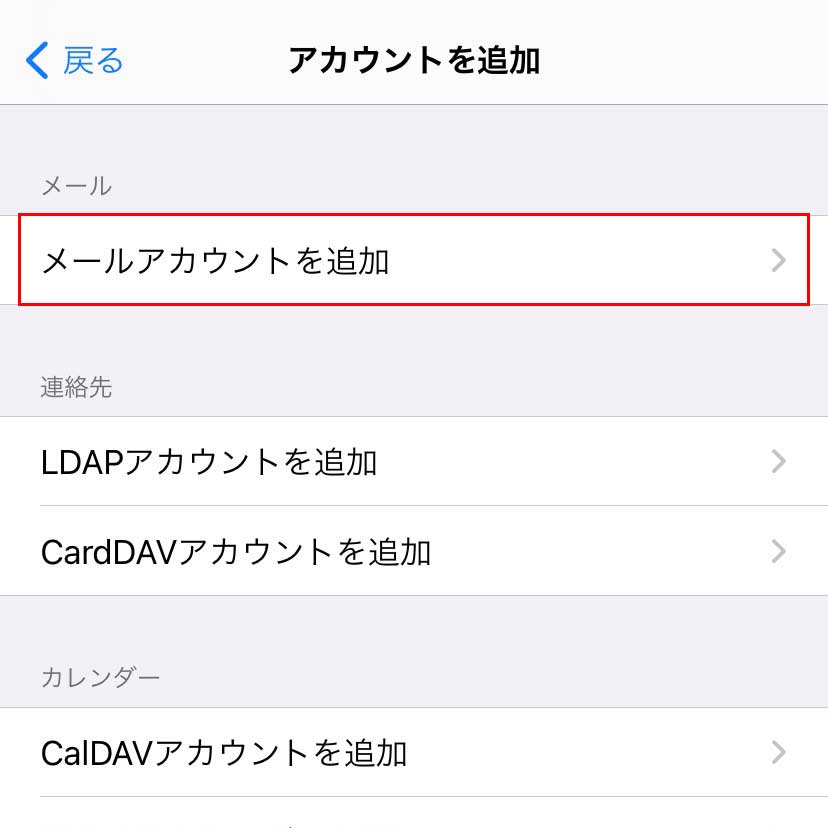
3.アカウント情報の入力
各項目を入力し、「次へ」をタップします
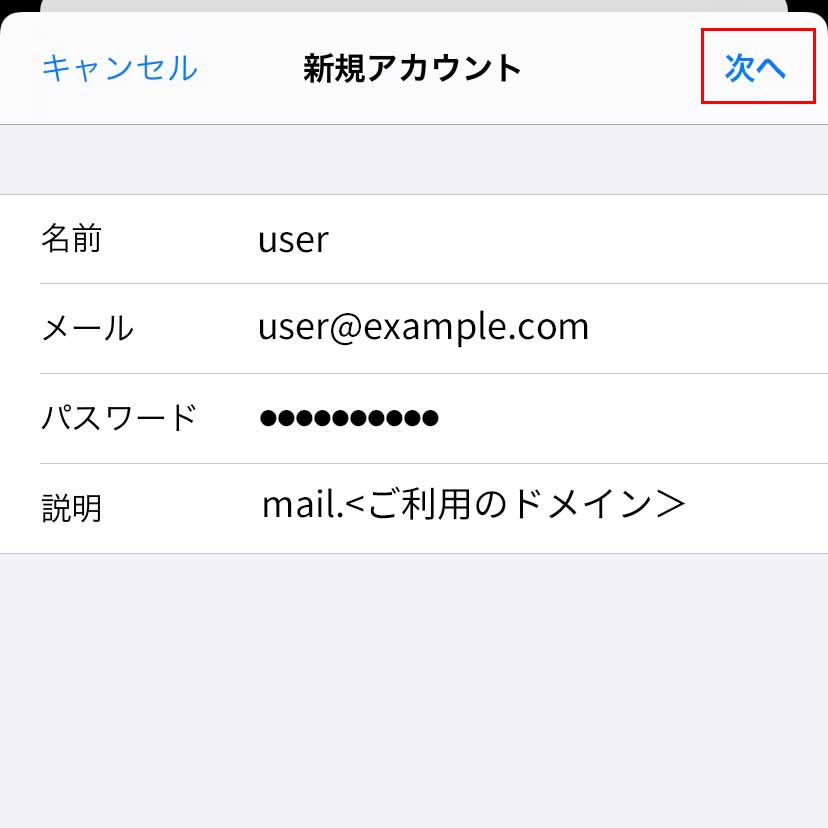
| 名前 | 任意 (差出人として受信者に表示される名前) |
|---|---|
| メール | 設定するメールアドレス |
| パスワード | 設定メールアドレスを作成したときのパスワード |
| 説明 | 任意(受信トレイなどに表示されるアカウント名) |
4.メールサーバーの設定
「pop」を選択し、下記を参考に情報を入力して「保存」をタップします
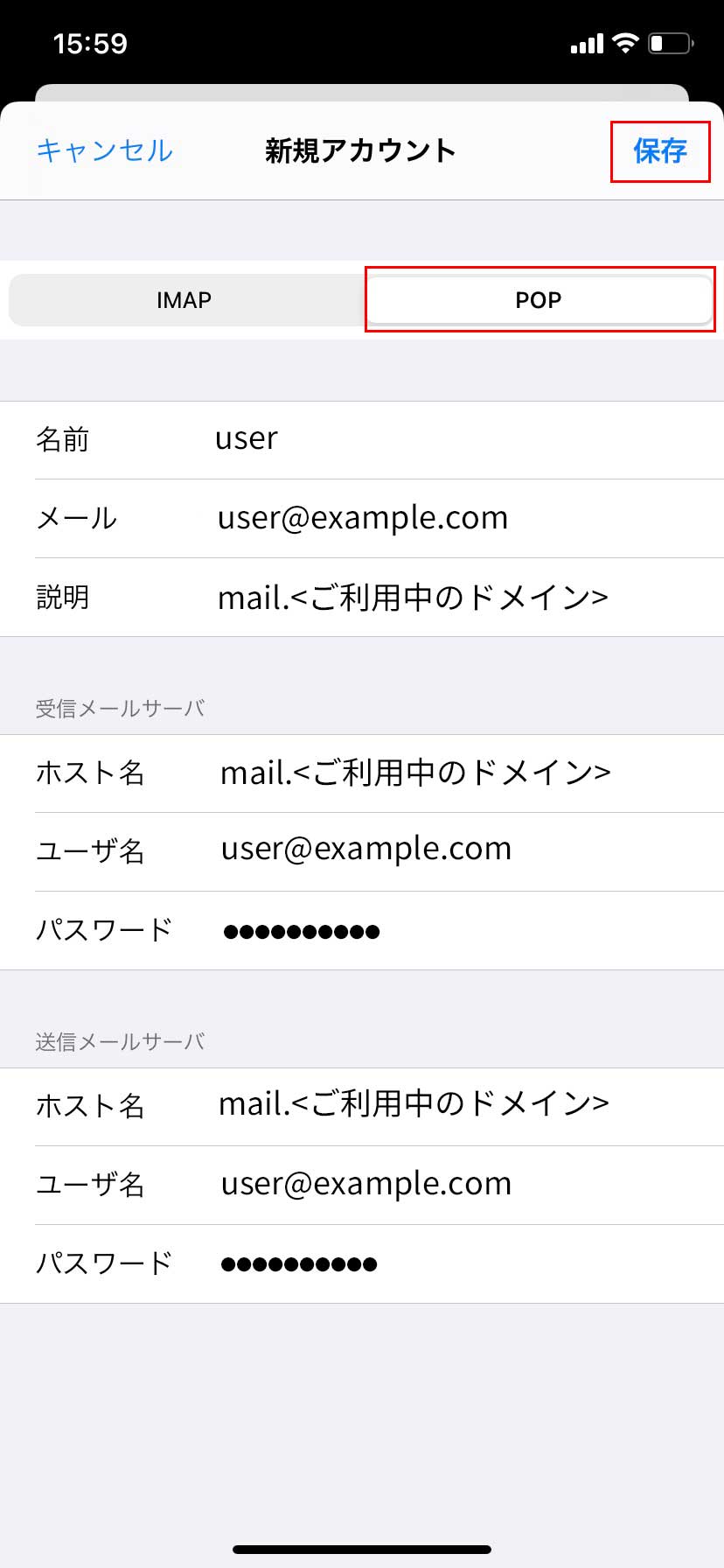
| 名前 | 任意 (差出人として受信者に表示される名前) |
|---|---|
| メール | 設定するメールアドレス |
| 説明 | 任意(受信トレイなどに表示されるアカウント名) |
| ホスト名 | mail.<ご利用中のドメイン>を入力してください。 |
|---|---|
| ユーザー名 | メールアドレス |
| パスワード | 設定メールアドレスを作成したときのパスワード |
5.アカウント追加完了
メールアカウント追加が完了しました